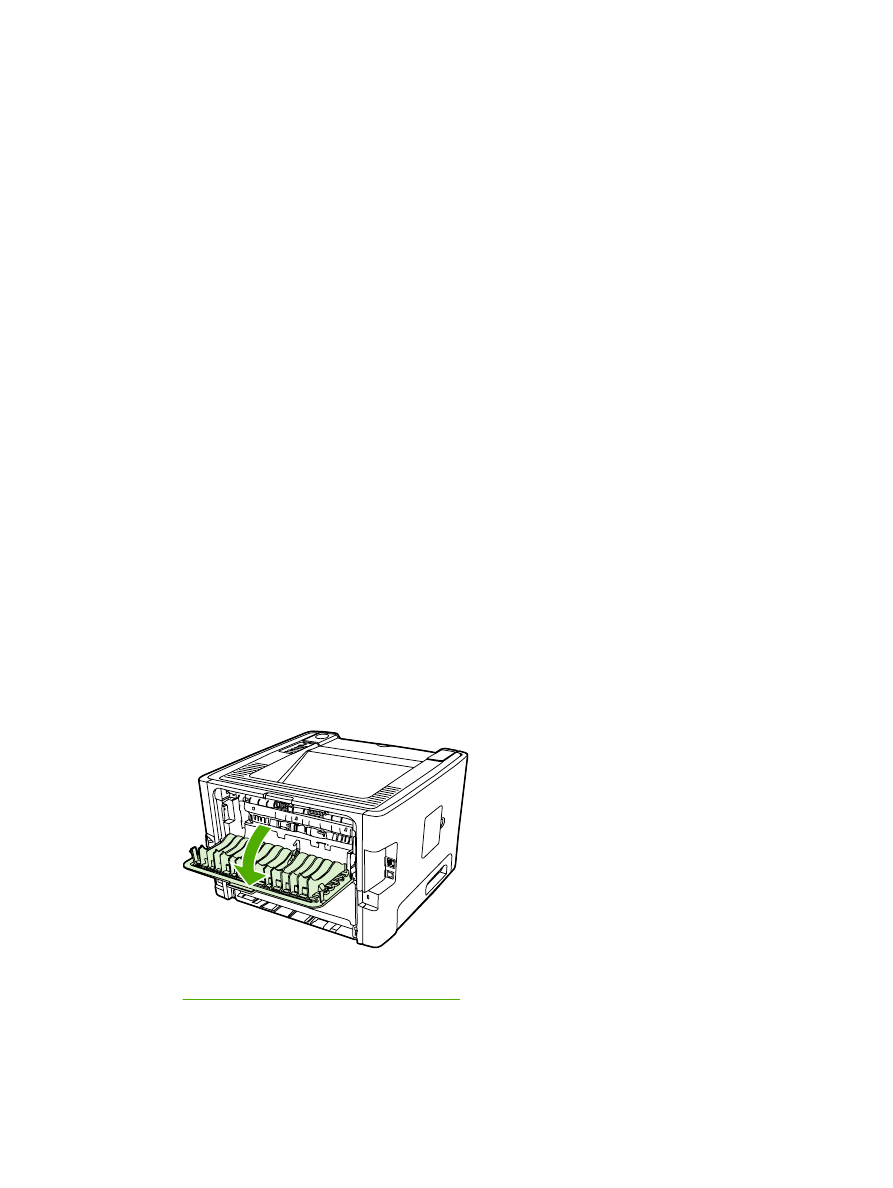
Düz çıkış bölmesini kullanarak elle iki taraflı yazdırma
Aşağıdaki bölümlerde, farklı işletim sistemleri için yönergeler sağlanmaktadır.
Windows
1.
Düz çıkış kapağını açın.
2.
Yazıcı Özellikleri'ni (veya Windows 2000 ve XP'de Yazdırma Tercihleri'ni) açın. Yönergeler için
Windows yazıcı sürücüsünü yapılandırma
konusuna bakın.
3.
Son işlem sekmesinde Correct Order for Straight Paper Path (Düz Kağıt Yolu için Doğru Sıra)
onay kutusunu seçin.
TRWW
Sayfanın her iki tarafına yazdırma (dupleks)
35
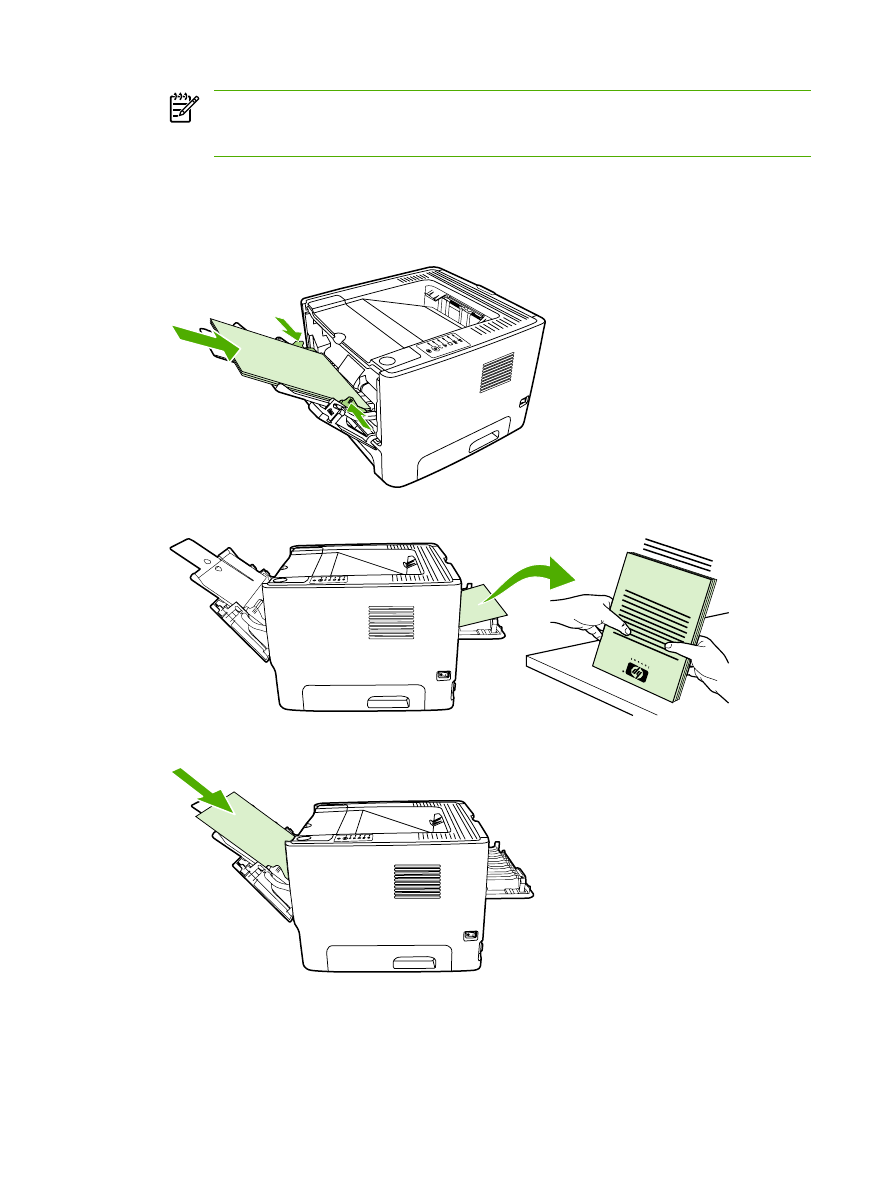
Not
Tüm yazıcı özellikleri, tüm sürücülerde veya işletim sistemlerinde bulunmaz. Özelliğin
o sürücüde olup olmadığını öğrenmek için yazıcı Özellikler'i (sürücü) çevrimiçi Yardım'ına
bakın.
4.
Son işlem sekmesinde Her İki Yüze de Yazdır (El İle) onay kutusunu seçin.
5.
OK (Tamam) düğmesini tıklatın.
6.
Tepsi 1'den belgenin birinci yüzüne yazdırın.
7.
Basılan sayfaları toplayın ve yığını düzeltin.
8.
Yığını, yazdırılan yüzü aşağıya ve üst kenarı yazıcıya dönük olarak tepsi 1'e geri koyun.
9.
İkinci yüzü yazdırmak için
Devam
düğmesine basın.
36
Bölüm 5 Yazdırma görevleri
TRWW
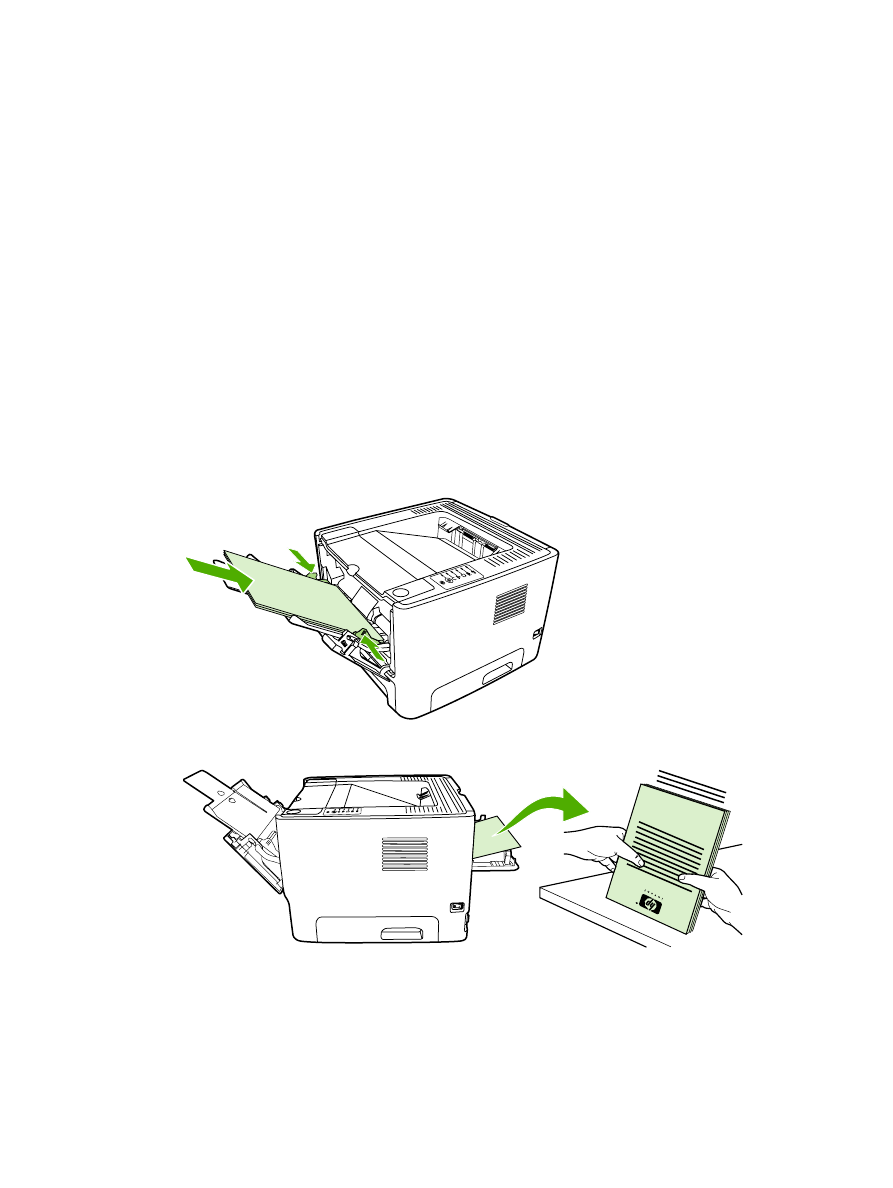
Mac OS X
1.
Düz çıkış kapağını açın.
2.
Yazıcı seçeneği olarak Manual Duplex (El ile Dupleksleme) görünmezse aşağıdaki adımları
gerçekleştirin:
a.
Yazılım sürücüsü Custom Install (Özel Yükleme) seçeneğiyle yüklendiğinde HP Manual
Duplex&Booklet (Classic) (HP El ile Dupleksleme ve Kitapçık (Klasik)) seçeneğinin seçili
olduğunu doğrulayın.
b.
File-Print (Dosya-Yazdır) işlemi yapın, Plug-In Preferences'ı (Eklenti Tercihleri) seçin ve
sağa dönük oku tıklatın. Sağa dönük ok aşağı dönük ok olur ve HP Manual Duplex&Booklet
özelliği görüntülenir.
c.
Print Time Filters'ı (Yazdırma Süresi Filtreleri), HP Manual Duplex&Booklet'i (HP El İle
Dupleksleme ve Kitapçık) seçin ve Save Settings'i (Ayarları Kaydet) tıklatın.
d.
Manual Duplex'i (El İl Dupleksleme) ve Print on Both Sides'ı (Her İki Yüze de Yazdır) seçin.
e.
Alternate output bin is open (straight through paper path) (Farklı çıkış bölmesi açık (düz
kağıt yolu)) seçeneğini belirleyin.
3.
Tepsi 1'den belgenin birinci yüzüne yazdırın.
4.
Basılan sayfaları toplayın ve yığını düzeltin.
TRWW
Sayfanın her iki tarafına yazdırma (dupleks)
37
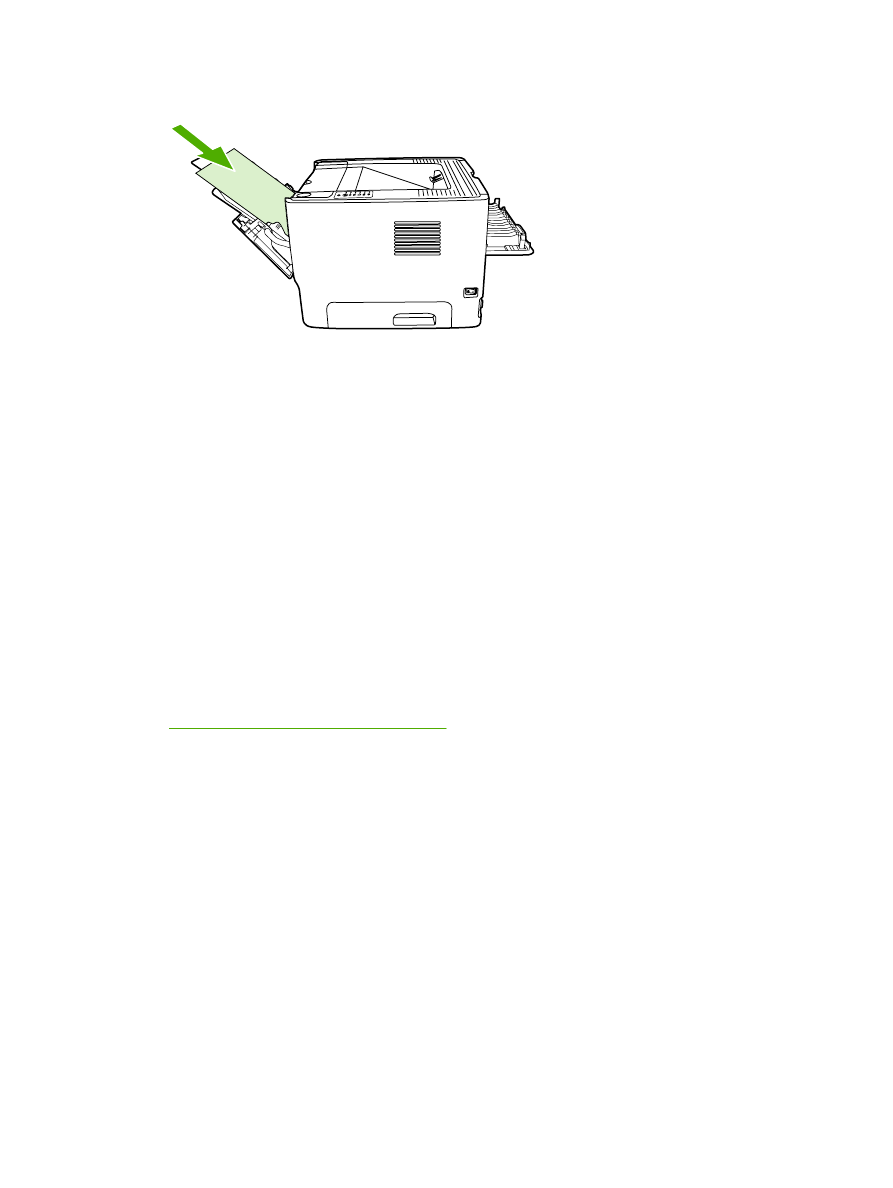
5.
Yığını, yazdırılan yüzü aşağıya ve üst kenarı yazıcıya dönük olarak tepsi 2'ye geri koyun.
6.
İkinci yüzü yazdırmak için
Devam
düğmesine basın.